iPhone(アイフォン)ユーザーなら、「dカード」をApple Pay(アップルペイ)に登録して使えるのか使えないのか気になりますよね。
今回の記事では、「dカード」をApple Pay(アップルペイ)に登録してQUICPay(クイックペイ)・iD(アイディー)どちらで利用できるのか、アップルペイで利用時の注意点等についてまとめました。
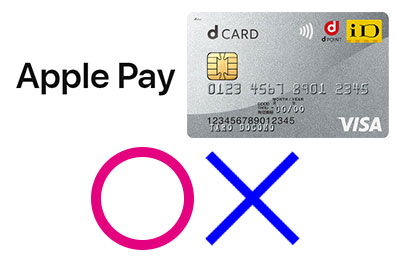
もくじ
「dカード」「dカード ゴールド」はApple Pay(アップルペイ)に登録できる・クイックペイではなくiDで利用可能
「dカード」をApplePay(アップルペイ)に登録することはできます。
登録してクイックペイ・アイディーどちらで利用できるかというと、iD(アイディー)での利用になります。
また、店舗によってはコンタクトレス決済(NFC Pay)も可能です。

クイックペイ(クイックペイ+)かアイディーかはクレジットカードによる
クレジットカードをApple Pay(アップルペイ)のWalletアプリに登録できた場合、
・QUICPay(QUICPay+)
・iD(アイディー)
等で使うことができるようになります。
これはクレジットカードによって決定していて、自分で選ぶわけではありません。
「dカード」の場合は、Apple PayのWalletに登録してiD(アイディー)として使えるようになります。
また、店舗によってはコンタクトレス決済(NFC Pay)も可能です。
iD(アイディー)には利用上限は特にありません。ただし、店舗によって上限がある場合もあります。

Apple Pay(アップルペイ)で利用してポイント付与はある?
通常、「dカード」をApple Pay(アップルペイ)に登録してiD(アイディー)として利用した場合、ポイント付与はあります。
(Suicaへのチャージ等、ポイント付与対象外取引あり。→)

「dカード」「dカード ゴールド」を登録したApple Pay(アップルペイ)の使い方
Apple Pay(アップルペイ)を利用するときは、以下のような決済になります。
店舗によっては、Apple Pay(アップルペイ)に登録したクレジットカードでコンタクトレス決済(NFC Pay)も可能です。
モバイルSuicaで使う時
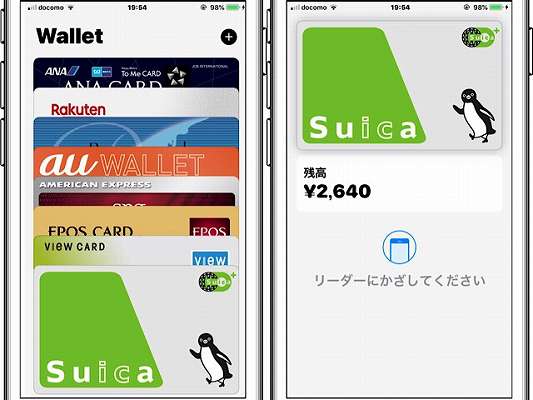
Apple Pay・モバイルSuicaを使う場合は、NFC読み取り端末にスマホをかざします。
SuicaをApple Payのエクスプレスカードに設定をしておくと、スリープ中でもSuicaで決済できるようになります。
(→店員さんに「スイカで」と伝える)
→NFC読み取り端末にスマホをかざす
→支払い完了
Apple Pay・モバイルSuicaはプリペイド型電子マネーのため、事前にチャージして残高がある状態でないと利用できません。
iD(アイディー)で使う時
「dカード」をApple Pay(アップルペイ)に登録すると、iD(アイディー)で支払うことも可能です。
→Apple Pay(WALLET)を立ち上げる
→「dカード」を選択
→店員さんに「アイディーで」と伝える
→ホームボタンに指をおいてTouch ID(またはFace ID)で認証しながら、NFC読み取り端末にスマホをかざす
→支払い完了
iD(アイディー)はポストペイ型電子マネーなので、残高を気にする必要はありません。

nanaco・WAONでも使える
2021年10月21日~、iPhoneでもnanaco、WAONが利用できるようになりました。
※VISAブランドは注意
まとめ
「dカード」をApple Pay(アップルペイ)に登録できます。
「dカード」の場合は、Apple PayのWalletに登録してiD(アイディー)やコンタクトレス決済で使えるようになります。クイックペイとしては利用できません。


